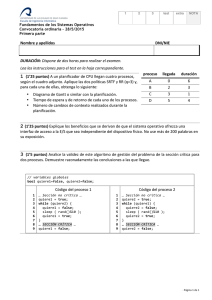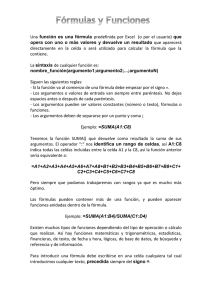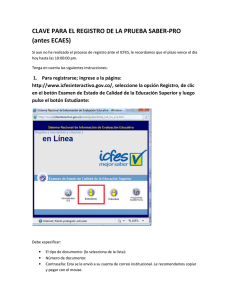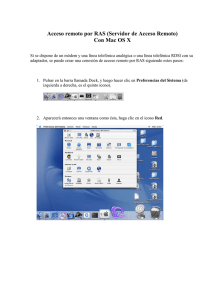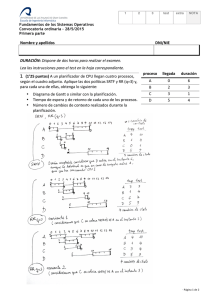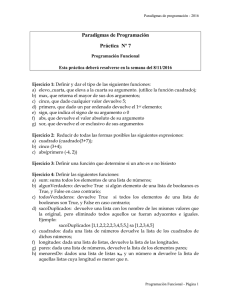edomo edomo
Anuncio
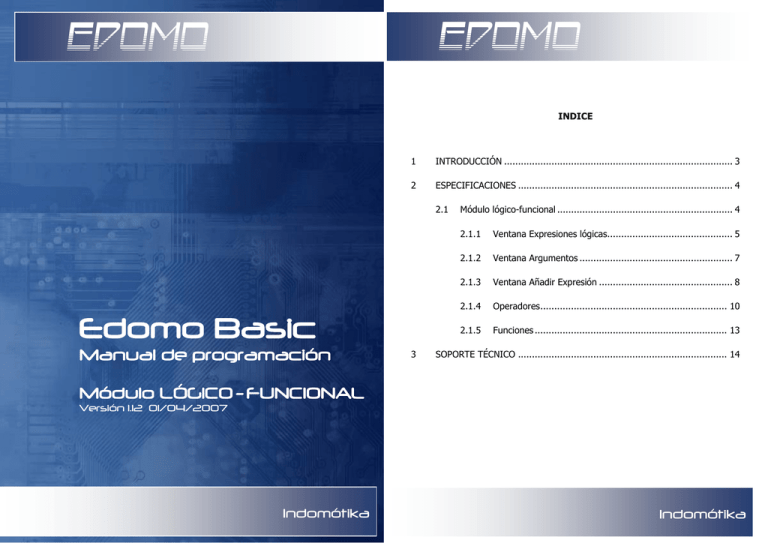
EDOMO EDOMO INDICE 1 INTRODUCCIÓN .................................................................................. 3 2 ESPECIFICACIONES ............................................................................. 4 2.1 Edomo Basic Manual de programación 3 Módulo lógico-funcional ............................................................... 4 2.1.1 Ventana Expresiones lógicas............................................. 5 2.1.2 Ventana Argumentos ....................................................... 7 2.1.3 Ventana Añadir Expresión ................................................ 8 2.1.4 Operadores................................................................... 10 2.1.5 Funciones ..................................................................... 13 SOPORTE TÉCNICO ........................................................................... 14 Módulo LÓGICO - FUNCIONAL Versión 1.12 01/04/2007 Indomótika Indomótika 1 EDOMO EDOMO INTRODUCCIÓN • La evaluación de las distintas expresiones se ejecuta de forma secuencial y puede ser temporizada como si se tratase de una “escena de expresiones”. El presente manual de programación tiene como objetivo la descripción detallada de la configuración del módulo lógico-funcional, uno de los módulos software que a petición del integrador puede ser activado en el EDOMO de Indomotika. El módulo lógico-funcional le permitirá la ejecución de acciones sobre los elementos de la instalación en función de la lógica que programe. Dispone de diferentes parámetros como dirección de bloqueo, retardos,… que serán de gran ayuda para la configuración de las expresiones lógicas que necesite el usuario. Las principales características de este módulo son: • Permite la evaluación de funciones, tanto lógicas (AND, OR, XOR, NOT) como aritméticas (sumas, restas, productos, divisiones, potencias, etc) en las que están involucradas direcciones de grupo (DataPoints) y variables internas. • Permite la realización de comparaciones (ifs) con los operadores igual, menor, mayor, distinto, menor-igual y mayor-igual. • La escritura de las expresiones es muy cómoda pues se utiliza un formato de tipo ecuación muy intuitivo. 2 ESPECIFICACIONES 2.1 Módulo lógico-funcional Todos los controles e indicadores que le facilitarán la configuración del módulo lógico-funcional se encuentran localizados en una única ventana, la cual se describe a continuación. En esta ventana podrá definir todas las expresiones lógicas que necesite, estableciendo direcciones de bloqueo para la ejecución de las expresiones programadas. Las expresiones lógicas constan del siguiente formato: Resultado = expresión • Proporciona funciones trigonométricas, logarítmicas, aleatorias, etc. para la creación de expresiones complejas. Podrá establecer un retardo para la asignación del valor de la expresión al resultado, el cual puede asignarse a una dirección de grupo o variable. • El resultado de cada evaluación puede también actuar sobre direcciones de grupo o sobre variables internas. En la expresión lógica podrá utilizar como argumentos cualquier dirección de grupo o variable así como los operadores y funciones recogidos en los apartados 2.1.4 y 2.1.5, respectivamente. • Se proporcionan algunas funciones predefinidas modificables por el usuario (como por ejemplo la regulación de luminosidad constante). • No hay límite en el número de funciones a definir, como tampoco lo hay en el número de expresiones lógico-funcionales que componen cada función. Indomótika IMPORTANTE: Los nombres de las direcciones de grupo o variables utilizadas en las expresiones lógicas no pueden contener los caracteres: . , ñ + * / \ % ’ ^ # & = ¡ ! ) ( Indomótika EDOMO 2.1.1 EDOMO Ventana Expresiones lógicas Bloqueo. Se producirá el bloqueo cuando el valor recibido en la dirección de grupo seleccionada coincida con el configurado en el campo asociado Valor bloqueo, en cualquier otro caso se producirá la activación de la función. 3 4 4) En el indicador Argumentos visualizará la lista con las direcciones de grupo o variables seleccionadas para su utilización en la expresión lógica. 5 6 7 1 8 6) En el indicador Lanzadores podrá ver la lista con los lanzadores de la función lógica programada. Cuando cambie el valor de un lanzador se ejecutará la expresión programada. 9 2 5) Al pulsar el botón + se abrirá en pantalla una nueva ventana (véase apartado 2.1.2) donde podrá seleccionar los argumentos a utilizar en las expresiones lógicas a programar. Pulse el botón - para eliminar de la lista Argumentos el argumento seleccionado. Pulse el botón ⇒ para añadir a la lista Lanzadores la variable o dirección de grupo seleccionada. 11 10 1) En el indicador Listado Funciones podrá visualizar la lista de las funciones lógicas programadas. 2) Para crear una nueva función lógica deberá pulsar el botón +, en cuyo caso el cursor se situará automáticamente en el campo Descripción de la zona Expresiones. Pulse el botón – para eliminar la función lógica seleccionada. Pulsando el botón Ejecutar Función podrá lanzar la ejecución de la función seleccionada en la lista Listado Funciones. 3) En el campo de tipo texto Descripción deberá introducir el nombre que desea asignar a la función lógica que va a configurar. Podrá especificar una dirección de grupo para la desactivación de dicha función lógica, seleccionado la dirección que desee en la lista D.grupo Indomótika 7) Pulsando el botón + se abrirá una nueva ventana, idéntica a la descrita en 2.1.2, donde podrá seleccionar nuevos argumentos a utilizar como lanzadores de la expresión a programar. Con el botón eliminará de la lista Lanzadores el lanzador seleccionado. 8) En el indicador localizado en esta zona podrá visualizar y acceder a la lista con las expresiones programadas. Este indicador consta de tres columnas: - D. Grupo/Variable: es la dirección de grupo o variable a la que se asigna el resultado de la expresión programada. - Expresión. En este campo visualizará la definición de la expresión programada. - Retardo. Tiempo de espera seleccionado para la asignación del valor resultante de la Expresión a la D.Grupo/Variable configurada. Indomótika EDOMO EDOMO 9) Pulsando el botón + podrá añadir nuevas expresiones mientras que pulsando el botón - eliminará la expresión seleccionada en la lista. Al pulsar el botón + aparecerá en pantalla una nueva ventana que le permitirá configurar la expresión a añadir, esta ventana se describe en el apartado 2.1.3. 10) Si desea modificar una expresión ya configurada selecciónela de la lista y pulse el botón Modificar. Se abrirá nuevamente la ventana Añadir Expresión (véase apartado 2.1.3). Pulse el botón Ejecutar para lanzar la expresión seleccionada de la lista. Podrá visualizar el resultado de la misma en el indicador Resultado asociado a dicho botón. 1 3 11) El botón Guardar le permitirá guardar una nueva función. En su lugar aparecerá el botón Modificar cuando se encuentre modificando una función almacenada previamente. Pulse este botón cuando desee aceptar y almacenar dichos cambios. Pulse el botón Cancelar para deshacer los últimos cambios realizados. 2.1.2 4 2 Ventana Argumentos 5 En esta ventana puede seleccionar las direcciones de grupo o variables necesarias para la programación de la expresión a definir. 1) En el indicador Dir. Grupo estarán disponibles todas las direcciones de grupo configuradas en el proyecto. 2) En el indicador Variables visualizará la lista con todas las variables configuradas en el proyecto. 3) Los botones ⇐ y ⇒ le permitirán realizar la selección de variables y/o direcciones de grupo que desea utilizar en la expresión lógica. Las variables y/o direcciones que aparezcan en la lista Seleccionados serán los que se utilicen como argumentos en la expresión o función a configurar. 4) En el indicador Seleccionados visualizará la lista con las direcciones de grupo y/o variables seleccionadas. Indomótika 5) Pulse el botón Aceptar para finalizar la selección de argumentos y volver a la ventana de Expresiones Lógicas. Pulse el botón Cancelar para regresar a dicha ventana cancelando la selección de argumentos en curso. 2.1.3 Ventana Añadir Expresión En esta ventana podrá configurar las expresiones lógicas que necesite, estableciendo una dirección de grupo o variable para la asignación del resultado de la expresión, así como un retardo para la asignación del resultado. Indomótika EDOMO EDOMO 2 1 3 5) En la lista Funciones podrá seleccionar de entre todas las funciones disponibles (véase apartado 2.1.5) la que desee incorporar en la Expresión. Pulse el botón Añadir para insertar la función seleccionada en la lista Funciones en la Expresión. 6) En el indicador Argumentos podrá visualizar la lista con los argumentos disponibles para la configuración de la expresión. 4 7 5 7) Pulse el botón Añadir para insertar el argumento seleccionado en la lista Argumentos a la Expresión. 8) Pulse el botón Agregar para incorporar la expresión programada, cerrar la ventana Añadir Expresión y volver a la ventana de Expresiones Lógicas. Pulse el botón Cerrar para cerrar la ventana Añadir Expresión y volver a las ventana Expresiones Lógicas sin incorporar los cambios realizados. 6 2.1.4 8 Operadores a) Operadores relacionales: 1) En la lista desplegable Resultado seleccionará la dirección de grupo o variable a la cual se le asignará el resultado de la expresión programada después del tiempo de Retardo configurado. Los operadores relacionales son símbolos que se utilizan para comparar dos valores. Si el resultado de la comparación es correcto la expresión considerada es verdadera, en caso contrario es falsa. 2) En el campo Expresión se visualizará la expresión configurada. Este campo se puede editar directamente o bien haciendo uso del resto de controles presentes en la ventana y que se describen más adelante. Operador 3) En el control Retardo especificará el tiempo (en milisegundos) de espera para la asignación del resultado de la Expresión a la dirección de grupo o variable seleccionada en la lista Resultado. 4) En Operadores tendrá disponible la lista con los operadores que puede utilizar para componer la expresión (véase apartado 2.1.4). Al pulsar el botón Añadir insertará el operador seleccionado en la lista Operadores a la Expresión. Indomótika Nombre Ejemplo Significado < menor que a<b a es menor que b > mayor que a>b a es mayor que b = igual a a=b a es igual a b <= menor que o igual a a<=5 a es menor que o igual a b >= mayor que o igual a a>=b a es menor que o igual a b <> distinto de a <> b a es distinto de b Indomótika EDOMO EDOMO b) Operadores lógicos: c) Los operadores lógicos And, or y xor trabajan con dos operandos (x, y) y retornan un valor lógico basadas en las denominadas tablas de verdad, el operador not actúa sobre un único operando. Se pueden utilizar los operadores aritméticos para números enteros y también en coma flotante. El tipo de los datos devueltos por una operación aritmética depende del tipo de sus operandos. x Operador lógico AND y true true false false x true false true false resultado true false false false Operador lógico OR y true true false false x Operadores aritméticos: true false true false resultado true true true false Operador lógico XOR y true true false false true false true false resultado false true true false X Uso Resultado + op1 + op2 Suma op1 y op2 - op1 - op2 Resta op1 de op1 * op1* op2 Multiplicación op1 y op2 / op1 / op2 División de op1 y op2 % op1 % Porcentaje del op1 mod op1 mod op2 Resto de la división op1 y op2 div op1 div op2 Cociente entero de la división de op1 y op2 ^ op1 ^ op2 op1 elevado a op2 ! op1 ! factorial de op1 d) Operador paréntesis “( )” y comilla simple “ ’ ” : Los paréntesis sirven para definir cómo debe evaluarse una fórmula. La comilla simple se utiliza para indicar el inicio y fin de una cadena de texto. Operador lógico NOT true false Operador resultado false true Indomótika Indomótika EDOMO 2.1.5 EDOMO Funciones Pow(x, y) Calcula x elevado a la potencia de y Power(x, n) Devuelve X elevado a la potencia N. Radtodeg(x) Convierte radianes a grados. Randg Regresa un numero aleatorio, distribución gausiana Random Genera un número aleatorio de tipo real comprendido entre 0 y 1 Abs(x) Devuelve el valor absoluto de X Arccos(x) Devuelve el arco coseno de X Arccosh(x) Devuelve el coseno hiperbólico inverso de X Arcsin(x) Devuelve el arco seno de X Arcsinh(x) Devuelve el seno hiperbólico inverso de X Round(x) Redondea el valor de X Arctan(x) Devuelve la arco tangente de X Sin(x) Devuelve el seno de X (X en radianes) arctan2(y, x) Calcula la arco tangente de (Y/X), y devuelve un ángulo en el cuadrante Sinh(x) Devuelve el seno hiperbólico Arctan(X) Devuelve la tangente hiperbólica inversa Sqr(x) Devuelve el cuadrado de X Cos(x) Devuelve el coseno de X (X en radianes) Sqrt(x) Devuelve la raíz cuadrada de X. El valor no debe ser negativo Degtorad(x) Convierte grados a radianes Tan(x) Devuelve la tangente de X (X en radianes) Exp(x) Devuelve E elevado a X Tanh(x) Devuelve la tangente hiperbólica Intpower(x) Regresa un entero pow Trunc(x) LN(x) Devuelve el logaritmo neperiano (natural) de X Elimina la parte decimal del número real X y devuelve el resultado como tipo entero Log1(x) Devuelve el logaritmo en base 1 de X Logn(n, x) Devuelve el logaritmo en base N de X Max (val1, val2, ...) Devuelve el mayor de los valores. La función soporta 16 argumentos (todos números reales o cadenas de texto) Min (val1, val2, ...) Devuelve el menor de los valores. La función soporta 16 argumentos (todos números reales o cadenas de texto) Pi Constante con valor 3,1416 Pos (cad1, cad2) Esta función permite determinar si una cadena está contenida en otra. En este caso, la función devuelve la posición donde comienza la cadena buscada en la cadena fuente. Si la cadena no existe, se devuelve 0. Indomótika 3 SOPORTE TÉCNICO Nuestro Soporte Técnico está a su disposición para ayudarle a resolver cualquier incidencia relacionada con el uso de los productos Edomo. Puede utilizar cualquiera de los siguientes medios para disponer de ayuda técnica relacionada con su producto: • Por teléfono: En el número 986 84 52 58 de 9:00 a 14:30 y de 16:30 a 19:00 Indomótika EDOMO • Por email: Enviando un mensaje a [email protected] • Por web: Visitando http://edomo.indomotika.com • Por fax: Enviando su consulta al número 986 85 66 11 Indomótika